
สารบัญ:
- ผู้เขียน John Day [email protected].
- Public 2024-01-30 13:09.
- แก้ไขล่าสุด 2025-01-23 15:12.
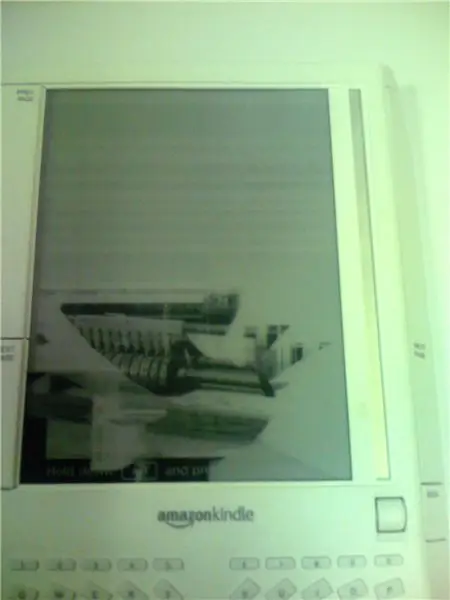
หลังจากซื้อ Amazon Kindle มูลค่า 400 เหรียญสหรัฐฯ ในขณะที่ฉันไปเยี่ยมครอบครัวเมื่อคริสต์มาสที่แล้ว น้องสาวของฉันบังเอิญเหยียบอุปกรณ์ ทำให้หน้าจอแตก มันถูกเก็บไว้ประมาณแปดเดือนก่อนที่ฉันจะตัดสินใจลองสิ่งที่เป็นไปไม่ได้ - การปลูกถ่ายข้ามสายพันธุ์! ม๊วกๆๆๆ!
* อะแฮ่ม * คำแนะนำนี้จะแสดงให้คุณเห็นว่าฉันลบหน้าจอที่เสียหายออกจาก Amazon Kindle ของฉันและแทนที่ด้วยหน้าจอจาก Sony Reader เก่าได้อย่างไร ฉันไม่รับประกันว่าวิธีนี้จะใช้ได้ผลสำหรับคุณ และโปรดทราบว่าคุณจะต้องทำลายอุปกรณ์มูลค่า 300 ดอลลาร์เพื่อพยายามกอบกู้อุปกรณ์มูลค่า 400 ดอลลาร์ (360 ดอลลาร์ในตอนนี้) โปรดทราบด้วย- หลังจากที่ฉันทำเสร็จแล้ว Kindle มีปัญหาเกี่ยวกับปุ่มที่จู้จี้ ดังนั้นอย่าคาดหวังว่ามันจะสมบูรณ์แบบ มาเริ่มกันเลย:
ขั้นตอนที่ 1: รวบรวมเครื่องมือและวัสดุ

1. Amazon Kindle ที่มีหน้าจอเสียและมีเพียงหน้าจอที่เสีย ถ้าเมนบอร์ดแตกด้วย แสดงว่าคุณเมามาก
2. e-ink Sony Reader ฉันใช้สีดำตัวเดิมที่ออกมาเมื่อไม่กี่ปีที่ผ่านมาซึ่งมีฝุ่นสะสมอยู่ ฉันไม่รู้ว่ารุ่นสีขาวที่ใหม่กว่าจะใช้งานได้หรือไม่ 3. เครื่องมือโรตารี่ Dremel พร้อมล้อตัดและเจียรที่เหมาะสำหรับใช้กับอะลูมิเนียม ฉันเพิ่งใช้อันที่มาพร้อมกับเครื่องมือ 4. ไขควงฟิลิปส์จิ๋วสำหรับการรื้อ แหนบและแว่นขยายอาจช่วยได้เช่นกัน 5. พื้นที่ทำงานที่มีแสงสว่างเพียงพอ ความมุ่งมั่น มือที่มั่นคง และโชคเล็กน้อย
ขั้นตอนที่ 2: ถอด Sony Reader


ขั้นตอนนี้ค่อนข้างง่าย เพียงใช้ Philips เพื่อถอดสกรูออกจากด้านหลัง แงะเปิดเคส และเริ่มถอดปลั๊กอย่างระมัดระวังและถอดสกรูเพิ่มเติม จนกว่าคุณจะลงไปที่หน้าจอ
มีชิ้นส่วนเล็กๆ มากมาย แถบโลหะและพลาสติกสปริงจำนวนมาก ฉันอาจจะมีปัญหามากในการประกอบกลับเข้าด้วยกัน ดังนั้นหากคุณเปลี่ยนใจในภายหลัง ให้เตือนว่านี่เป็นกระบวนการทางเดียวที่สวยมากเพราะการประกอบกลับเข้าไปใหม่จะค่อนข้างน่าหงุดหงิด เมื่อคุณถอดหน้าจอออก คุณจะสังเกตเห็นว่ามีการติดกรอบอลูมิเนียมไว้ ชิ้นส่วนโลหะที่ยื่นออกมาเหล่านั้นจะป้องกันไม่ให้ประกอบเข้ากับเคส Kindle เราจะดูแลมันในขั้นตอนต่อไป
ขั้นตอนที่ 3: ไฟล์ลงที่หน้าจอของ Sony Reader

นี่เป็นส่วนที่ละเอียดอ่อนที่สุดและยังเป็นหัวใจของการแฮ็กเล็กๆ น้อยๆ นี้ด้วย ชิ้นส่วนโลหะที่ยื่นออกมาตามขอบและด้านหลังจะต้องเลื่อยออกและพับลง
น่าเสียดายที่ฉันทำรูปภาพของการปรับหน้าจอล่วงหน้าหาย ดังนั้นนี่คือผลลัพธ์ คุณต้องเอาโลหะลงให้ใกล้ที่สุดเท่าที่จะทำได้ ระวังอย่าให้หน้าจอเสียหายในกระบวนการ อันที่จริงฉันบิ่นขอบถัดจากลวดที่ฝังอยู่ โชคดีที่ดูเหมือนว่าจะไม่ก่อให้เกิดปัญหาใดๆ
ขั้นตอนที่ 4: รื้อ Amazon Kindle



เราสามารถสร้างมันขึ้นมาใหม่ได้ เรามีเทคโนโลยี!
แต่ก่อนอื่น เราต้องแยกมันออกเป็นบิตพื้นฐาน เมื่อเทียบกับ Sony นี่จะง่ายกว่าเล็กน้อย หลังจากที่คุณถอดแบตเตอรี่และสกรูออกจากด้านหลัง คุณต้องใช้หัวแบนเล็กๆ แงะเปิดขอบ เป็นการดีที่สุดที่จะเริ่มต้นจากมุมหนึ่งแล้วค่อยๆ เดินไปรอบๆ ด้านล่าง หลังจากที่ด้านล่างเปิดออก ด้านบนมักจะยกออก มีเพียงเล็กน้อยที่จะสูญเสีย - เพียงแค่ถอดสายดินโลหะ / พลาสติกที่บอบบาง, ช่องเสียบ SD Card Reader, หน้าจอ e-ink (อยู่ใต้ช่องเสียบ SD) คีย์บอร์ด, สวิตช์เปิดปิด ฯลฯ คุณควรถ่ายรูป คุณรู้ว่าทุกอย่างถูกจัดวางอย่างไรในตอนแรก หลังจากที่นำออกแล้ว คุณสามารถถอดเมนบอร์ดออกจากแผงหน้าปัด หน้าจอ และกรอบโลหะได้ โปรดใช้ความระมัดระวังในการถอดกรอบและหน้าจอออก เนื่องจากส่วนหนึ่งของกรอบติดกับแผ่นปิดหน้า
ขั้นตอนที่ 5: การปลูกถ่าย
นี่เป็นเพียงการประกอบย้อนกลับ ขึ้นอยู่กับงานที่คุณทำ หน้าจอ Sony อาจพอดีกับเคสอย่างสมบูรณ์ หรืออย่างฉัน คุณจะต้องด้นสดนิดหน่อย
ฉันต้องเลื่อนหน้าจอไปประมาณครึ่งมิลลิเมตรเพื่อหาตำแหน่งที่จะ "นั่ง" ในท้ายที่สุด มีปัญหาสองสามข้อที่ฉันจะอธิบายในหัวข้อถัดไป ตรวจสอบให้แน่ใจว่าคุณไขทุกอย่างกลับเข้าที่และต่อสายทั้งหมดกลับเข้าที่ ตรวจสอบให้แน่ใจว่าเชื่อมต่ออย่างถูกต้อง ในระหว่างการลองครั้งแรกของฉัน อุปกรณ์เปิดขึ้น แต่หน้าจอดับ และฉันคิดว่านี่เป็นการทดลองที่ล้มเหลวอีกวิธีหนึ่ง ฉันตัดสินใจเปิดใหม่อีกครั้งเป็นครั้งสุดท้าย และพบว่าฉันไม่ได้ต่อสายหน้าจอใหม่อย่างถูกต้อง ลวดต้องถูกผลักเข้าไปในช่องเชื่อมต่อ - คุณควรรู้สึกได้เมื่อถึงบ้าน นอกจากนี้ หน้าเปิดปุ่มทางด้านขวา (ซ้ายถ้าหันหน้าไปทางด้านหน้าของหน้าจอ) ไม่ได้ให้เลย ความหนาพิเศษของหน้าจอทำให้บานพับไม่เข้าที่ ไมล์สะสมของคุณอาจแตกต่างกันไป
ขั้นตอนที่ 6: สำเร็จ! (แบบ…)
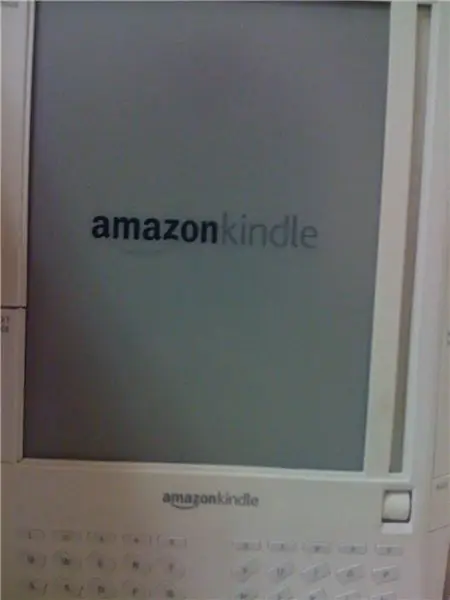
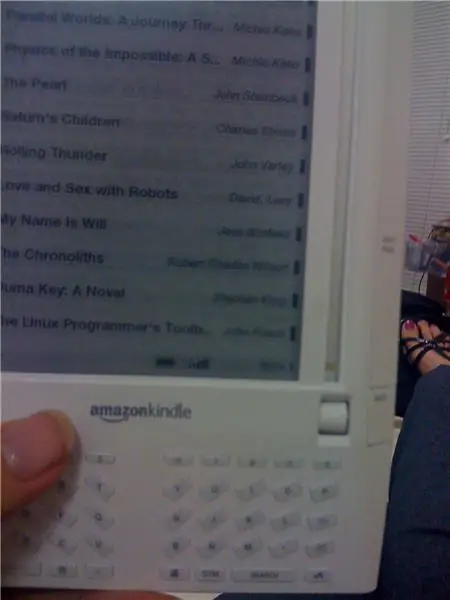
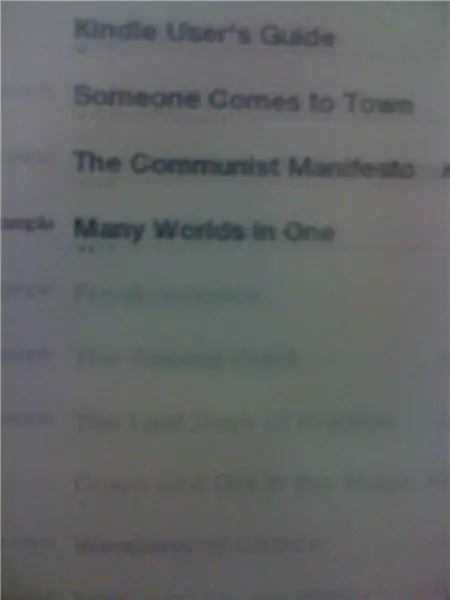
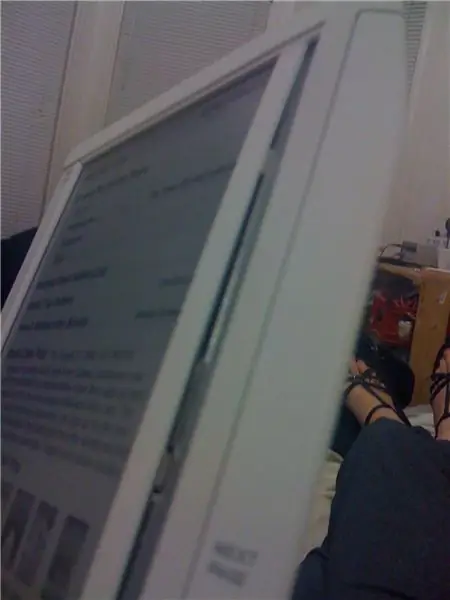
เด็กผู้ชายที่เห็นโลโก้ของ Amazon ปรากฏขึ้นเหมือนคริสต์มาส หลังจากแปดเดือน อุปกรณ์ $400 ของฉันกลับมามีชีวิตอีกครั้ง!
…แบบ มีปัญหาสองสามข้อ มี "ภาพซ้อน" อย่างเห็นได้ชัดบนหน้าจอ (รอยประทับของข้อความหรือรูปภาพก่อนหน้าเล็กน้อย) เมื่อคุณเปิดหน้า ซึ่งไม่ได้แย่เท่ากับหน้าจอเดิม ตาม OrgangeTide ในความคิดเห็นของเขาด้านล่าง: "ตัวควบคุม e-Ink มีข้อมูลรูปคลื่นที่ตรงกับวัสดุแสดงผล นอกจากนี้ยังมีการชดเชยอุณหภูมิที่ไม่ซ้ำกันสำหรับการแสดงผลทุกจอ ปัจจัยทั้งสองนี้จะส่งผลให้เกิดภาพซ้อนที่มีนัยสำคัญ" ประการที่สอง ตามที่ได้กล่าวไปแล้ว ปุ่มก่อนหน้าและหน้าถัดไปทางด้านซ้ายไม่ทำงาน ฉันได้คิดเกี่ยวกับการปรับเปลี่ยนบางอย่าง แต่ฉันไม่ต้องการยกเลิกทุกสิ่งที่ฉันทำและเสี่ยงที่มันจะพังอีกครั้ง หน้าถัดไปทางด้านขวาใช้งานได้ ถ้าฉันต้องการย้อนกลับ ฉันคิดว่าฉันสามารถใช้คุณสมบัติเมนูไปที่ตำแหน่งได้ ประการที่สาม มีแถบนูนรอบๆ แถบ LCD เนื่องจากโลหะบางส่วนยื่นเข้าไป เนื่องจากโลหะบางส่วนวางอยู่บนแถบนั้นจริงๆ ฉันจึงระมัดระวังอย่างมากเกี่ยวกับการใช้แรงกดรอบๆ บริเวณนั้น นอกเหนือจากข้อแม้เหล่านั้น ซึ่งบางส่วนอาจจะแก้ไขได้ด้วยงานของ Dremel ที่ดีกว่า ดูเหมือนว่าจะไม่เป็นไร ตัวอย่างฟรีทั้งหมดที่ฉันส่งไปยัง Kindle ผ่าน Amazon ในช่วงแปดเดือนที่ผ่านมาถูกดาวน์โหลดได้ดี และมันจำตำแหน่งของฉันไว้ในหนังสือทุกเล่ม ล้อเลื่อนทำงานได้ดี แม้ว่าจะไม่ได้ตั้งค่าไว้อย่างถูกต้อง และอ่านได้ง่ายมาก แม้ว่าจะมีแสงหลอกก็ตาม โดยรวมแล้ว ฉันดีใจที่ได้อุปกรณ์เล็กๆ ของฉันคืน
แนะนำ:
Super Probe ของ Carlson: 11 ขั้นตอน (พร้อมรูปภาพ)

Carlson's Super Probe: สวัสดีทุกคน เมื่อเร็ว ๆ นี้ฉันได้สร้าง "Carlson Super Probe" และฉันต้องการแบ่งปันวิธีการทำสิ่งนี้กับคุณ ก่อนอื่น ฟังวิดีโอของ Paul คุณจะเห็นว่าทำไมคุณควรสร้างโพรบนี้ ความละเอียดอ่อนนั้นเป็นอย่างไร นอกจากนี้ ถ้าคุณชอบเครื่องใช้ไฟฟ้า คุณต้อง
แก้ไขปัญหาพอร์ตอนุกรม/ไดรเวอร์ USB ของ Mac Lilypad: 10 ขั้นตอน (พร้อมรูปภาพ)

การแก้ไขปัญหาพอร์ตอนุกรม/ไดรเวอร์ USB ของ Mac Lilypad: ในปี 2559 Mac ของคุณมีอายุน้อยกว่า 2 ปีหรือไม่ คุณเพิ่งอัปเกรดเป็นระบบปฏิบัติการใหม่ล่าสุด (โยเซมิตีหรืออะไรใหม่กว่า) หรือไม่ Lilypad USB/MP3 ของคุณใช้งานไม่ได้อีกต่อไปหรือไม่ ของฉัน บทช่วยสอนจะแสดงให้คุณเห็นว่าฉันแก้ไข Lilypad USB อย่างไร ข้อผิดพลาดที่ฉันพบมีความเกี่ยวข้อง
GorillaBot หุ่นยนต์ Quadruped ของ Arduino Autonomous Sprint ที่พิมพ์ 3 มิติ: 9 ขั้นตอน (พร้อมรูปภาพ)

GorillaBot หุ่นยนต์ Arduino Autonomous Sprint Quadruped Robot ที่พิมพ์ 3 มิติ: ทุกปีในตูลูส (ฝรั่งเศส) มีการแข่งขันหุ่นยนต์ตูลูส # TRR2021 การแข่งขันประกอบด้วยการวิ่งอัตโนมัติ 10 เมตรสำหรับหุ่นยนต์สองขาและสี่เท่า สถิติปัจจุบันที่ฉันรวบรวมสำหรับสัตว์สี่เท้าคือ 42 วินาทีสำหรับ วิ่ง 10 เมตร ดังนั้นในม
Mandalorian Tracking Fob ของ MVRK: 8 ขั้นตอน (พร้อมรูปภาพ)

Mandalorian Tracking Fob ของ MVRK: วันที่ 4 พฤษภาคม หรือที่รู้จักในชื่อ Star Wars Day วันหยุดที่ใกล้เข้ามาและเป็นที่รักของพวกเรา ปีนี้เราตัดสินใจที่จะเฉลิมฉลองให้แตกต่างไปจากปีที่แล้วเล็กน้อย ด้วยเทคโนโลยีจากประสบการณ์และโปรเจ็กต์ผู้สร้าง เราได้ใช้แนวทางที่ซับซ้อนและเปลี่ยน
IR Control ของ IKEA FYRTUR Shades: 11 ขั้นตอน (พร้อมรูปภาพ)

การควบคุม IR ของ IKEA FYRTUR Shades: ในที่สุดฉันก็ได้ใช้ม่านบังตาแบบใช้มอเตอร์ของ IKEA FYRTUR และต้องการควบคุมโดยใช้รีโมทอินฟราเรด นี่เป็นแอปพลิเคชั่นเฉพาะ แต่ฉันคิดว่ามันอาจมีประโยชน์สำหรับคนที่ต้องการเรียนรู้วิธีใช้พิน GPIO ของ Arduino เป็น low-v
